X
Nuestro equipo de editores e investigadores capacitados han sido autores de este artículo y lo han validado por su precisión y amplitud.
El equipo de contenido de wikiHow revisa cuidadosamente el trabajo de nuestro personal editorial para asegurar que cada artículo cumpla con nuestros altos estándares de calidad.
Este artículo ha sido visto 16 351 veces.
Si necesitas eliminar una tabla de un documento de Google, estás de suerte. Puedes eliminar rápidamente una tabla desde cualquier plataforma móvil o de escritorio abriendo el menú de la tabla y seleccionando la opción "Eliminar".
Pasos
Método 1
Método 1 de 4:Usar una Mac
Método 1
-
1Navega a Google Docs. Si no has iniciado sesión, necesitas escribir tu correo electrónico y contraseña para continuar.
-
2Haz clic en el documento que quieres editar.
-
3Usa dos dedos para hacer clic en la tabla del documento. También puedes presionar la tecla Ctrl al hacer clic en la tabla.
-
4Haz clic en Eliminar tabla. ¡La tabla debe desaparecer!
- Dependiendo del estilo de la tabla, también puedes colocar el cursor sobre la opción de "Eliminar" para ver la opción "Eliminar tabla".
Anuncio
Método 2
Método 2 de 4:Usar una computadora Windows
Método 2
-
1Navega a Google Docs. Si no has iniciado sesión, escribe tu correo electrónico y contraseña.
-
2Haz clic en el documento que quieres editar.
-
3Haz clic derecho en la tabla del documento.
-
4Haz clic en Eliminar tabla. ¡Tu tabla debe desaparecer!
- Dependiendo de tu estilo de tabla, es probable que necesites colocar el cursor sobre la opción de "Eliminar" para poder ver la opción "Eliminar tabla".
Anuncio
Método 3
Método 3 de 4:Usar iOS
Método 3
-
1Abre la aplicación "Docs".
-
2Pulsa el documento que quieres editar.
-
3Pulsa en tu pantalla. Hacer esto abrirá la opción para editar tu documento.[1]
-
4Pulsa en el icono de editar. Este icono luce como una pluma blanca dentro de un círculo azul en la esquina inferior derecha de tu pantalla.
-
5Pulsa en la tabla.
-
6Pulsa en Eliminar tabla. ¡Tu tabla deberá desaparecer de inmediato!Anuncio
Método 4
Método 4 de 4:Usar Android
Método 4
Consejos
- En el escritorio, también puedes seleccionar la tabla y pulsar la tecla Suprimir.
Anuncio
Advertencias
- Asegúrate de guardar tu archivo antes de hacer algún cambio.
Anuncio
Referencias
Acerca de este wikiHow
Anuncio




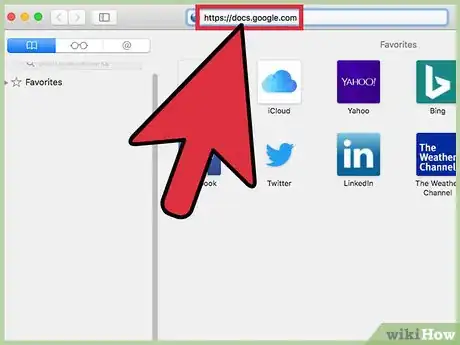
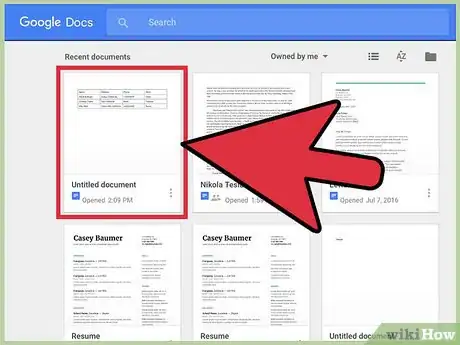
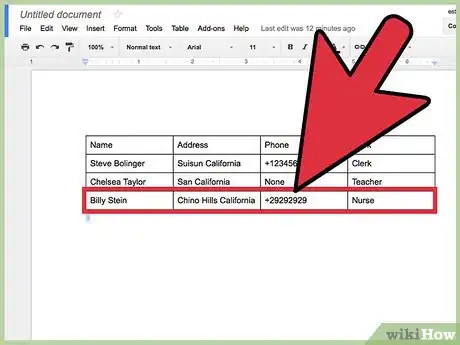
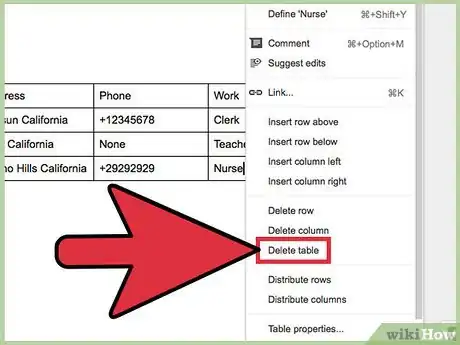
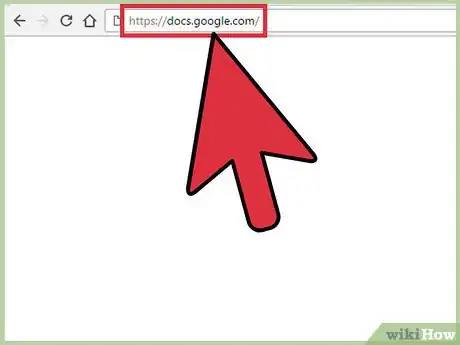
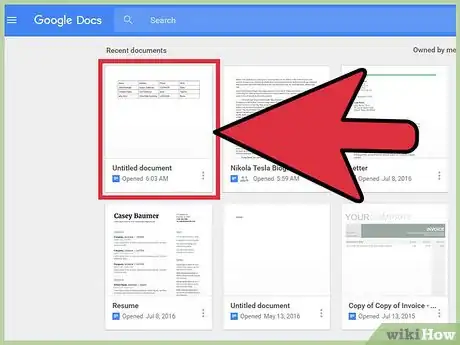
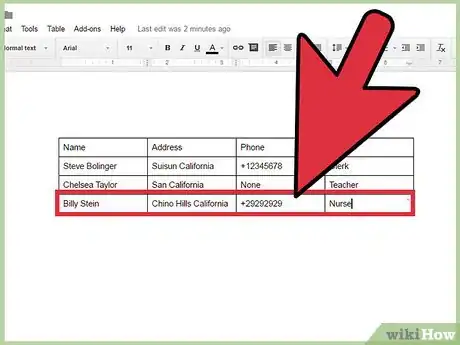
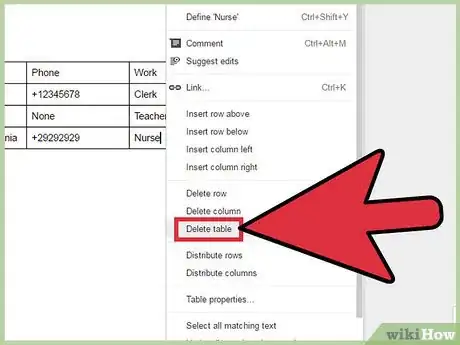
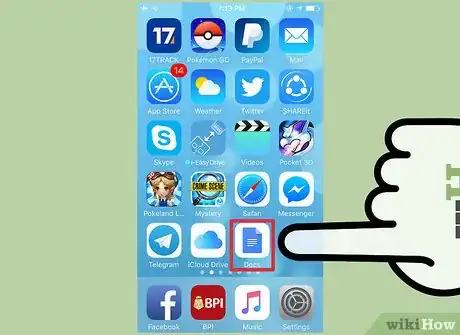
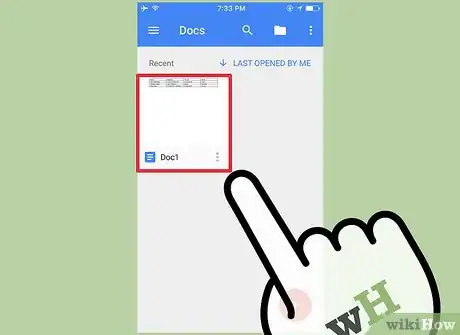
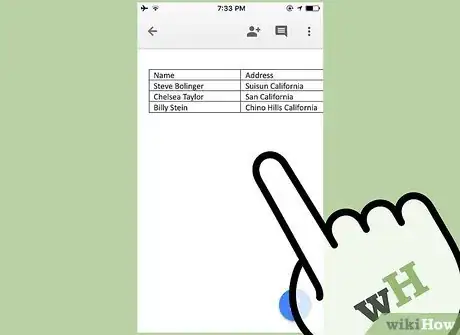
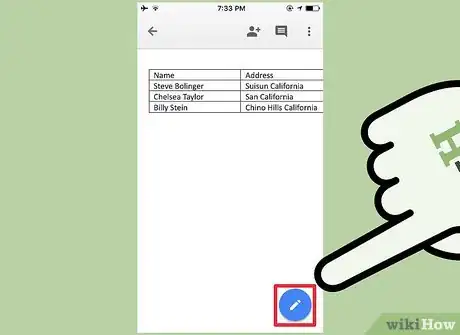
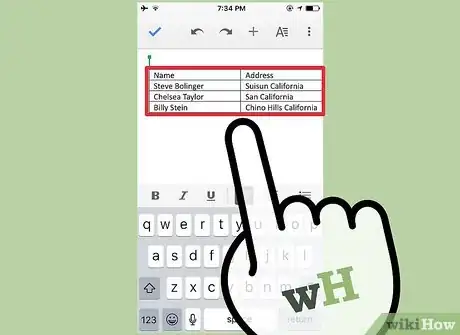
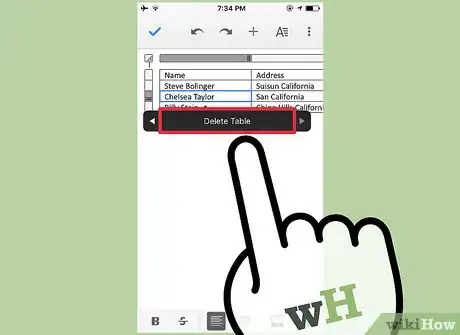

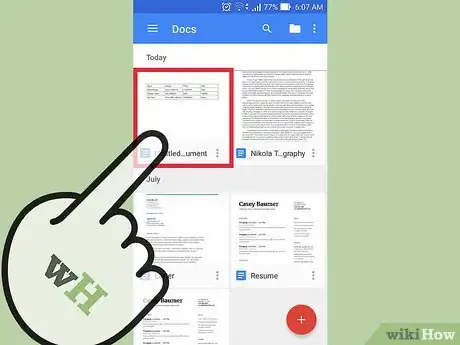
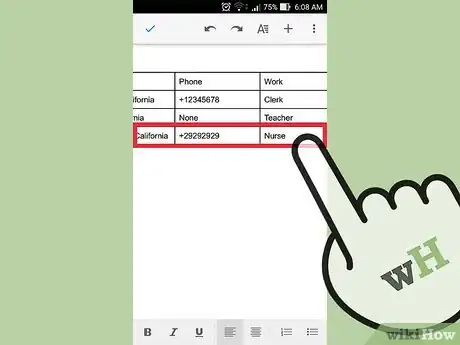
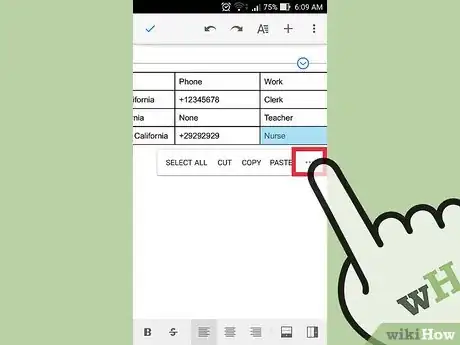
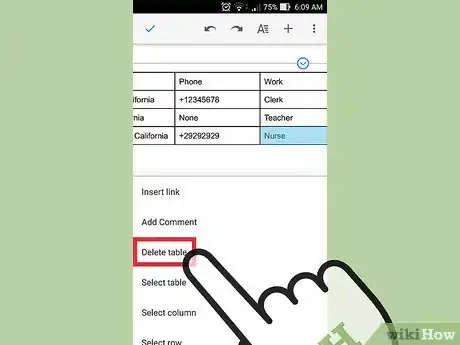
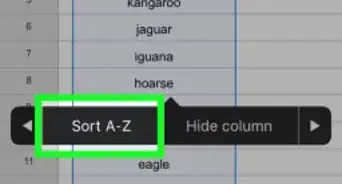
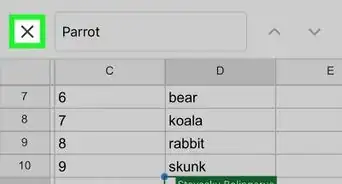
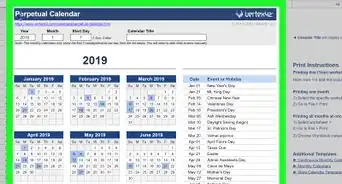

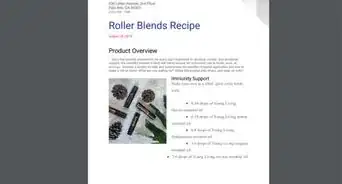
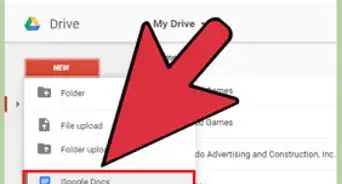
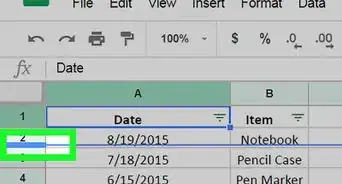
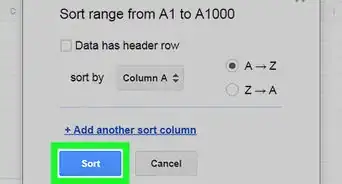
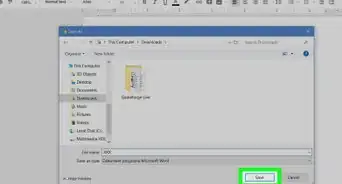
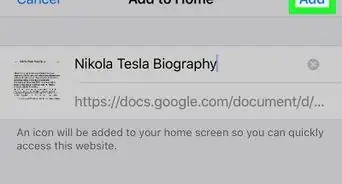
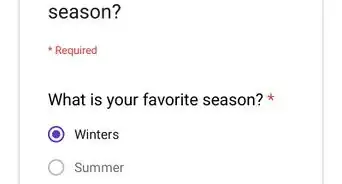
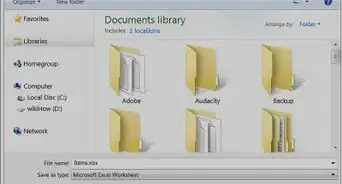
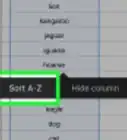
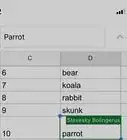
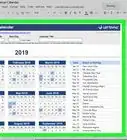
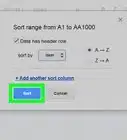

El equipo de contenido de wikiHow revisa cuidadosamente el trabajo de nuestro personal editorial para asegurar que cada artículo cumpla con nuestros altos estándares de calidad. Este artículo ha sido visto 16 351 veces.